Apollo本地快速部署
Apollo(阿波罗)是携程框架部门研发的分布式配置中心,能够集中化管理应用不同环境、不同集群的配置,配置修改后能够实时推送到应用端,并且具备规范的权限、流程治理等特性,适用于微服务配置管理场景。
Apollo 与 properties 配置文件的功能相同,都可以设置参数。Apollo 的优点在于,可以实时修改参数的值,而不需要重启项目。
1 环境准备
需要 Java 1.8 及以上,MySQL 5.6 及以上的版本。
MySQL安装配置方式:https://mp.weixin.qq.com/s/ISCjsIpmccVnuvXPkiFLMw
如果只是本地测试的话,推荐使用 GitHub 上的开源项目 Apollo Quick Start;
安装包下载地址:https://pan.baidu.com/s/11dYV5x1Qu7svEGaJLShoqQ?pwd=6666
提取码:6666
2 SQL 导入
下载并解压安装包 apollo-quick-start-2.0.1.zip,可以看到目录下有 sql 文件夹,里面有 apolloconfigdb.sql 和 apolloportaldb.sql 两个文件,需要将这两个文件导入 MySQL中。
打开 win 菜单中的 MySQL 8.0 Command Line Client - Unicode 命令,
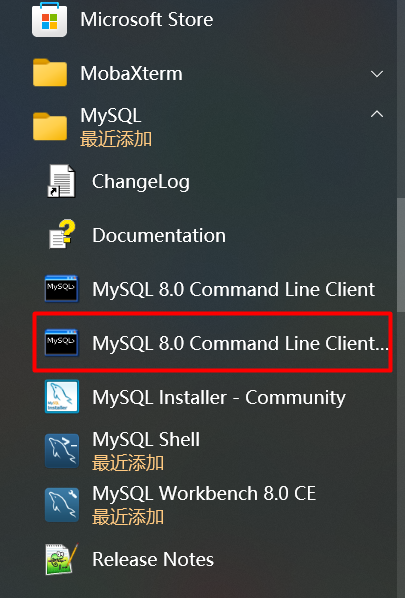
运行:
source D:\Apollo\apollo-quick-start-2.0.1\sql\apolloconfigdb.sql
source D:\Apollo\apollo-quick-start-2.0.1\sql\apolloportaldb.sql
D:\Apollo 是我存放 apollo-quick-start-2.0.1 文件夹的路径。
即可完成导入。
导入成功后,可以通过执行以下sql语句来验证:
select `NamespaceId`, `Key`, `Value`, `Comment` from ApolloConfigDB.Item;
有以下输出,表示导入成功。
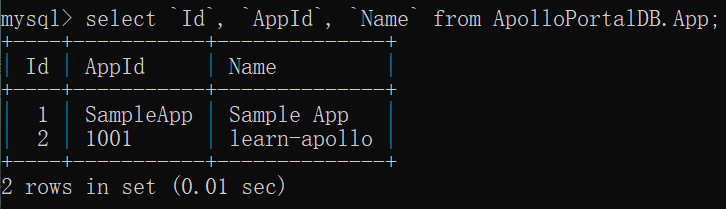
3 启动 Apollo
编辑 apollo-quick-start-2.0.1文件夹下的 demo.sh,修改 ApolloPortalDB 和 ApolloConfigDB 相关的数据库连接配置信息。
#apollo config db info
apollo_config_db_url=jdbc:mysql://localhost:3306/ApolloConfigDB?characterEncoding=utf8
apollo_config_db_username=root
apollo_config_db_password=root
# apollo portal db info
apollo_portal_db_url=jdbc:mysql://localhost:3306/ApolloPortalDB?characterEncoding=utf8
apollo_portal_db_username=root
apollo_portal_db_password=root
我的数据库的账号密码均为 root。
找到 demo.sh 的第72行,将 cd "${0%/*}" 改为当前路径:
cd D:\\Apollo\\apollo-quick-start-2.0.1\\
打开 win 菜单中的 Git Bash,运行 demo.sh 。
D:\\Apollo\\apollo-quick-start-2.0.1\\demo.sh start
等待运行一段时间后,当看到如下输出,就说明启动成功了。
==== starting service ====
Service logging file is ./service/apollo-service.log
Started [10768]
Waiting for config service startup.......
Config service started. You may visit http://localhost:8080 for service status now!
Waiting for admin service startup....
Admin service started
==== starting portal ====
Portal logging file is ./portal/apollo-portal.log
Started [10846]
Waiting for portal startup......
Portal started. You can visit http://localhost:8070 now!
访问 http://localhost:8070 ,输入用户名 apollo,密码 admin,即可登录。
停止运行命令:
D:\\Apollo\\apollo-quick-start-2.0.1\\demo.sh stop
需要注意,apollo 端口号为8070,但在 Java 工程的 properties 中,apollo.meta设置的端口号应为 Eureka 的端口号8080。
4 使用 Apollo
点击创建应用:
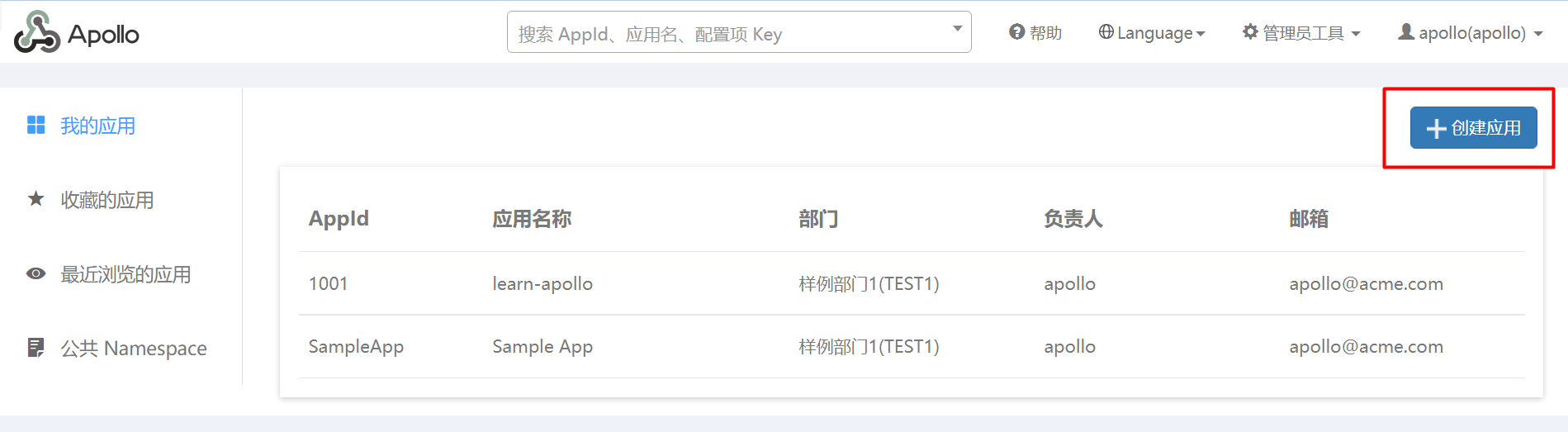
输入自定义的参数:
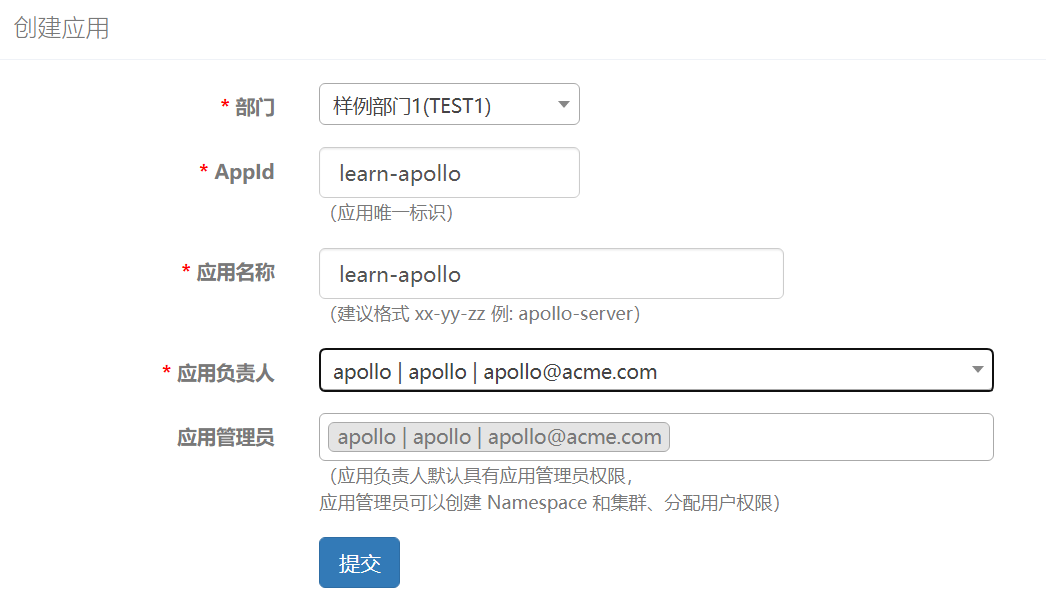
即可创建成功。然后在新创建的应用中增加配置:
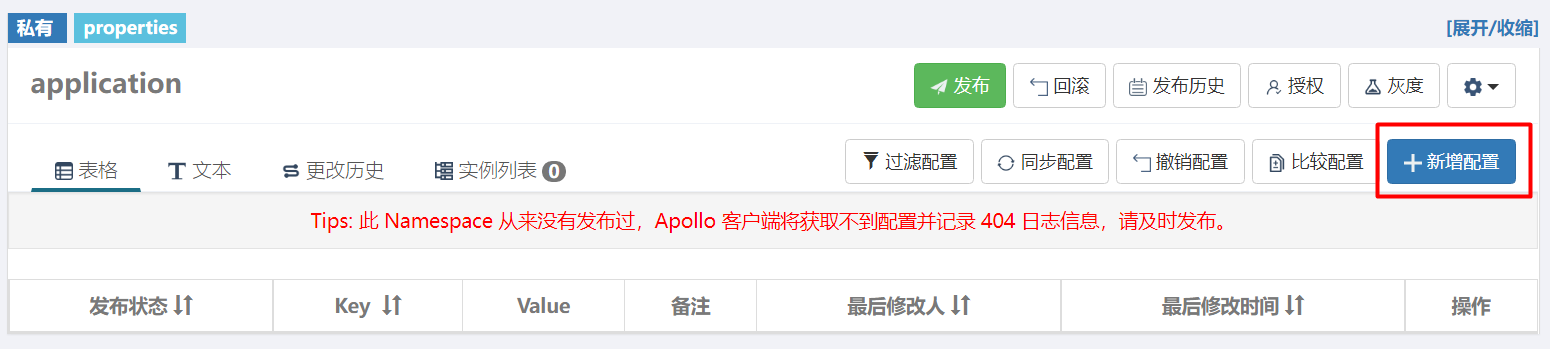
5 项目实例
下载一个测试项目 learn-apollo:
GitHub地址:https://github.com/Snowstorm0/learn-apollo
Gitee地址:https://gitee.com/Snowstorm0/learn-apollo
在运行项目之前需要修改 resource/application.properties 中 apollo.meta 的值,将 localhost 替换为 apollo 的地址,端口号为 Eureka 的端口号(默认为8080)。
在 Apollo 中新增并发布如下三个参数:
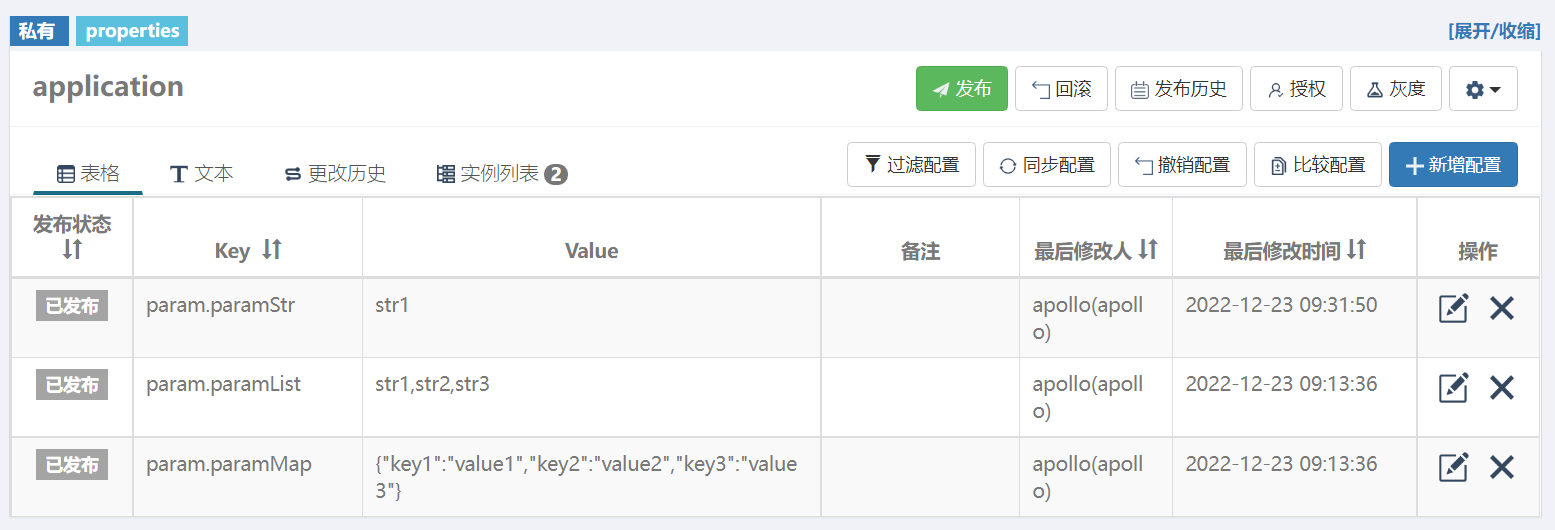
learn-apollo 是一个定时任务,可以每隔5秒输出一次apollo的参数信息。
运行该项目,输出:
paramStr:str1
然后在apollo中修改参数的值,将str1改为str2。
不需要重启项目,此时项目会输出参数更新的日志信息:
[Apollo-Config-1] c.f.a.s.p.AutoUpdateConfigChangeListener :
Auto update apollo changed value successfully,
new value: paramStr7, key: param.paramStr, beanName: myService,
field: com.spring.boot.service.MyService.paramStr
项目的输出也变了:
paramStr:str2
学习更多编程知识,请关注我的公众号:

- 点赞
- 收藏
- 关注作者


评论(0)